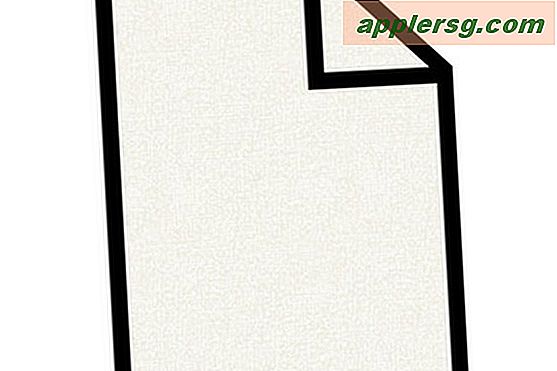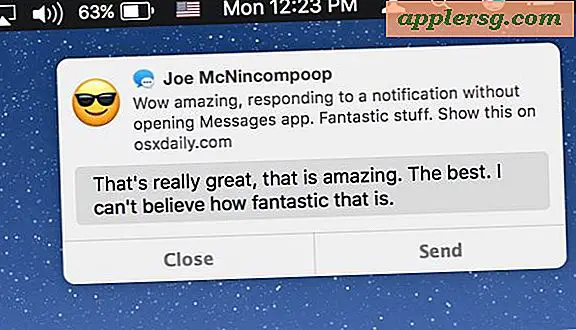Sådan stopper du Signal Viser meddelelsesforhåndsvisning på låst skærm af iPhone eller iPad

Signal er den krypterede messaging-app, der bruges af mange privatlivsbevidste personer på forskellige platforme, men Signal appen viser som standard en forhåndsvisningsvisning på den låste skærm på en iPhone eller iPad, hvilket kan være praktisk, men det er ikke særlig privat. I betragtning af at signaler typisk søges af brugere specifikt til privatlivets fred og / eller sikkerhedsmæssige formål, kan nogle brugere ønske, at forhåndsvisninger af signalmeddelelser ikke vises på den låste skærm af en iPhone eller iPad.
Denne artikel viser dig, hvordan du skjuler forhåndsvisninger af signalmeddelelser fra det låste display på en iPhone eller iPad. Signal brugere vil kunne vælge at få beskedbeskeder vist på den låste skærm, når enheden er låst op, eller for aldrig at vise forhåndsvisning af signalbesked overhovedet uanset låstatus.
Sådan skjuler du Signalmeddelelsesforhåndsvisning fra låst skærm af iPhone eller iPad
Indstillingen for at deaktivere forhåndsvisninger af signalmeddelelser er på samme sted på en iOS-enhed, som appen har installeret:
- Åbn appen "Indstillinger" på iPhone eller iPad
- Gå til "Notifikationer"
- Find og tryk på "Signal"
- Rul til hele bunden af indstillinger for Signal underretning for at finde indstillingerne, og tryk derefter på "Vis forhåndsvisninger"
- Vælg indstillingen Signal "Show Previews" som ønsket, fra de tre følgende muligheder:
- Alltid (Standard) - dette er standardindstillingen, der gør det muligt at se signalmeddelelser fuldt ud, selv på en låst skærm af iPhone eller iPad
- Når låst op - denne indstilling efterligner den nye meddelelsesapps-standard, hvor meddelelsesforhåndsvisninger kun er synlige, når enheden er låst op, enten med en adgangskode, et ansigts-id eller et touch-id
- Aldrig - aldrig vise forhåndsvisninger af Signalmeddelelser, om enheden er låst eller ulåst, hvorved kræver, at Signal-appen skal åbnes direkte for at læse Signalmeddelelser
- Tryk på dit valg, og når du er tilfreds, skal du lade appen Indstillinger som sædvanlig for at ændringen skal træde i kraft


Når indstillingen er ændret, afspejler din næste indgående meddelelse (e) på Signal det valg du har foretaget, skjuler meddelelseseksemplet som ønsket.
Hvis du tilstræber øget sikkerhed og privatliv i dine Signalmeddelelser, vil du sikkert gerne gå med indstillingen "Når ulåst" eller "Aldrig". Du kan altid vende tilbage til standardindstillingen for at afsløre fulde meddelelser på en låst skærm senere, hvis du vil.
Personligt vælger jeg "Når ulåst", da det matcher standardindstillingen for Messages-appen på nye iPhone-modeller (du kan også ændre den samme beskedeksempelindstilling i indstillingerne Meddelelser-app-beskeder, hvis det ønskes), hvilket kræver, at adgangskoden, ansigts-id eller Touch ID bruges til at låse op og afsløre forhåndsvisning af signalbesked på iPhone (eller iPad) låst skærm. Den anden fordel ved at bruge "Når ulåst" er, at du hurtigt kan se de forhåndsvisninger, der blev afsløret efter godkendelse, ligesom du kan med Messages-appen som beskrevet her.
Som altid være sikker på at du bruger en adgangskode på iPhone eller iPad, jo mere sikker jo bedre. Afhængigt af din iPhone eller iPad kan du også vælge at aktivere eller deaktivere Touch ID-godkendelse eller aktivere eller deaktivere ansigts-id'et (og du kan også midlertidigt deaktivere Face ID, hvis du har brug for uanset årsag).
Hvis du er interesseret i det generelle emne for informationssikkerhed og privatliv, kan du sætte pris på at se igennem mange andre sikkerhedstips til Apple-enheder eller tjekke nogle privatlivsspecifikke tip også. Du kan også gennemgå denne samling af iPhone-sikkerhedstips for at forbedre enhedssikkerheden, og for tips gælder det samme for en iPad også. Og selvfølgelig er du velkommen til at dele dine egne Signal tips eller generelle fortrolighedspolitikker i kommentarerne nedenfor!